WinMergeでExcelファイルの差分を効率的に比較
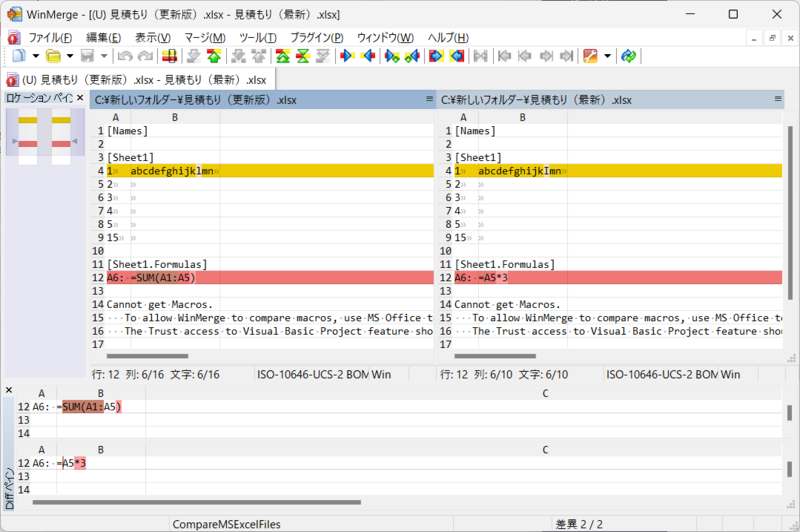
WinMergeは、2つのExcelファイル間の差分を迅速かつ効率的に比較するための無料のオープンソースツールです。この記事では、WinMergeのインストール方法からExcelファイルの選択、差分の確認と解析、そして統合と保存の手順まで、詳細に説明します。変更されたセル、追加または削除された行や列などの差分が視覚的に表示され、詳細な変更内容を確認できます。また、2つのファイルの差分を統合し、結果を新しいファイルとして保存することも可能です。ただし、一度に2つのファイルしか比較できず、VBAコードの違いは検出できません。比較結果は新しいExcelファイル、HTML、テキストファイルとして保存できます。この記事を読むことで、WinMergeを活用してExcelファイルの管理をより効率的に行う方法を学ぶことができます。
WinMergeの概要
WinMergeは、ファイルやディレクトリの差分を比較・マージするための無料のオープンソースツールです。特に、Excelファイルの比較に優れた機能を提供しており、2つのファイル間の違いを迅速に見つけ出し、効率的なデータ管理を支援します。WinMergeを使用することで、変更されたセル、追加または削除された行や列が視覚的に表示され、詳細な変更内容を確認できます。また、2つのファイルの差分を統合し、結果を新しいファイルとして保存することも可能です。
WinMergeの主な特徴は、直感的なユーザーインターフェースと高度な比較機能です。ファイルの比較は、行単位や単語単位で行うことができ、差分が色で強調表示されるため、変更箇所を容易に把握できます。さらに、差分の解析や編集、マージもツール内で行えるため、複雑な変更を効率的に管理できます。ただし、一度に2つのファイルしか比較できず、VBAコードの違いは検出できません。それでも、Excelファイルの内容比較には非常に有効なツールです。
WinMergeは、データの一貫性を維持し、エラーを早期に発見するのに役立ちます。特に、定期的に更新されるExcelファイルの管理や、複数のユーザー間でのデータ共有を行っている場合に、このツールの利用価値が高まります。比較結果は、新しいExcelファイルやHTML、テキストファイルとして保存できるため、差分の記録や報告にも便利です。
インストール方法
WinMergeは、Excelファイルの差分を比較するための無料のオープンソースツールです。このツールを使用すると、2つのExcelファイル間の細かい違いを迅速に見つけ出し、データの管理を効率化できます。インストールは簡単で、公式ウェブサイトから最新版のインストーラーをダウンロードし、指示に従ってインストールを進めれば完了です。インストール後は、WinMergeのアイコンをダブルクリックするだけで、プログラムを起動できます。
WinMergeを初めて起動すると、シンプルなインターフェースが表示されます。このインターフェースは、比較対象の2つのファイルを選択するための基本的な機能を提供しています。Excelファイルの選択は、ファイルエクスプローラーを使用して行います。ファイルを選択すると、WinMergeは自動的にファイルの内容を読み込み、差分を検出します。初めて使用する場合は、簡単な設定を行うことで、より快適に使用できるようになります。例えば、文字コードや行の比較方法などを調整できます。
Excelファイルの選択
Excelファイルの選択は、WinMergeを使用して差分を比較する最初のステップです。まず、WinMergeを起動し、メニューバーから「ファイル」を選択し、「ファイルを比較」をクリックします。その後、比較したい2つのExcelファイルを選択します。選択したファイルが右側と左側のウィンドウに表示され、それぞれのファイルの内容が並べて表示されます。この段階で、ファイルが正しく開かれていない場合は、ファイルパスが正しいか、ファイルが存在するかを確認してください。
ファイルが正しく開かれたら、WinMergeは自動的に2つのExcelファイルの内容を比較し、差分をハイライト表示します。差分は色で区別され、変更されたセル、追加または削除された行や列が一目でわかります。また、個々のセルの内容をクリックすることで、詳細な差分を確認することもできます。この視覚的な比較により、複雑なデータの変更内容を効率的に把握することができます。
比較結果が表示された後、必要に応じて差分を編集したり、一方のファイルから他方のファイルに変更を適用したりすることができます。変更を適用する際は、右クリックメニューから「コピー」や「挿入」などのオプションを使用します。これらの操作により、ファイル間の差分を簡単に統合することができます。また、比較結果を新しいExcelファイルとして保存することも可能です。保存する際には、メニューバーから「ファイル」を選択し、「結果を保存」をクリックし、保存形式を選択します。
差分の確認と解析
WinMergeを使用してExcelファイルの差分を確認する際には、まず2つのファイルを開き、比較ビューで表示します。差分が視覚的に強調表示されるため、変更されたセル、追加または削除された行や列をすぐに見つけることができます。変更点は色で区別され、左側のファイルと右側のファイルの対応する部分が並べて表示されます。
差分の解析には、詳細な変更履歴の確認も重要です。特定のセルをクリックすると、そのセルの変更内容が詳細ウィンドウに表示されます。これにより、細かい変更やテキストの違いを確認できます。また、全体的な変更の概要を把握するために、概要ビューを使用することもできます。概要ビューでは、各シートの変更点の数や種類が一覧で表示されます。
WinMergeは、変更点を効率的に管理するためのさまざまな機能も提供しています。例えば、特定の変更をスキップしたり、一括で受け入れたり拒否したりすることができます。また、差分の一部だけを選択的に統合することも可能です。これらの機能により、複雑な変更を扱う際にも、正確かつ迅速に作業を進めることができます。
変更内容の視覚化
WinMergeは、Excelファイルの比較に非常に役立つ無料のオープンソースツールです。2つのExcelファイル間の差分を迅速に見つけ出すことで、データ管理を効率化します。このツールを使用することで、変更されたセル、追加または削除された行や列が視覚的に表示され、詳細な変更内容を確認することができます。
変更内容の視覚化は、WinMergeの主要な特徴の一つです。2つのExcelファイルを開くと、差分が色付けされて表示されます。例えば、変更されたセルは赤色で、追加された行は緑色、削除された行は赤色で表示されます。これにより、一目でどこが変更されたのかを把握できます。さらに、差分の詳細をクリックすることで、具体的な変更内容を確認することも可能です。
また、WinMergeでは、2つのファイル間の差分を統合する機能も提供しています。特定の変更を元のファイルに適用したり、新しいファイルとして保存したりすることができます。この機能により、複数のバージョンのExcelファイルを簡単に統合し、最新の状態を維持することが可能です。ただし、一度に2つのファイルしか比較できない点や、VBAコードの違いは検出できない点に注意が必要です。
差分の統合と保存
差分の統合と保存は、WinMergeを使用したExcelファイル比較の最後の重要なステップです。WinMergeは、2つのファイル間の差分を視覚的に表示し、これらの差分を統合するための便利な機能を提供しています。差分を確認した後、必要に応じて変更を適用し、結果を新しいファイルとして保存できます。
差分の統合は、左側のファイルから右側のファイルに変更を適用するか、反対に右側のファイルから左側のファイルに変更を適用する形で行います。WinMergeのインターフェースでは、差分が色付けされて表示され、どの部分が変更されたかが一目でわかります。また、特定の行や列を選択して、その部分だけを統合することも可能です。
保存の際には、統合した結果を新しいExcelファイルとして保存することができます。これにより、変更の履歴を残しつつ、最終的なファイルを作成することが可能です。また、比較結果をHTMLやテキストファイルとして保存することもでき、後で参照したり、他のユーザーと共有したりするのに便利です。これらの機能により、WinMergeはExcelファイルの比較と管理を効率的に行えるパワフルなツールとなっています。
まとめ
WinMergeは、Excelファイルの差分を比較するための無料のオープンソースツールです。2つのExcelファイル間の違いを迅速かつ効率的に見つけ出し、データ管理を支援します。このツールを使用することで、変更されたセルや追加、削除された行や列が視覚的に表示され、詳細な変更内容を確認することができます。また、2つのファイルの差分を統合し、結果を新しいファイルとして保存することも可能です。
WinMergeの主な特徴として、インストールが簡単で、Excelファイルの選択も直感的です。比較結果は、新しいExcelファイルやHTML、テキストファイルとして保存できるため、比較後の解析や共有も容易です。ただし、一度に2つのファイルしか比較できないという制限があり、VBAコードの違いは検出できません。それでも、一般的なExcelファイルの比較には十分な機能を備えており、多くのユーザーに役立っています。
よくある質問
WinMergeでExcelファイルの差分を比較する方法は?
WinMergeでExcelファイルの差分を比較するには、まずExcelファイルをCSV形式に変換することが一般的です。Excelファイルを直接比較するには、WinMergeの最新バージョンを使用することが推奨されます。最新バージョンでは、Excelファイルの直接比較がサポートされていますが、一部の形式や複雑なフォーマットには対応していない場合があります。そのため、信頼性を高めるためにCSV形式への変換が有効です。CSVファイルを作成したら、WinMergeの「ファイル比較」機能を使用して、2つのCSVファイルを選択して比較します。比較結果は、各行の差分や追加、削除が色分けされて表示されるため、一目で違いが把握できます。
WinMergeでExcelファイルの差分を視覚的に理解する方法は?
WinMergeでExcelファイルの差分を視覚的に理解するには、CSV形式に変換した後に比較を行うことが有効です。比較結果は、各行の内容が色分けされて表示されるため、追加された行、削除された行、変更された行が明確に区別できます。特に、変更された行は細かい文字の違いまでハイライトされるため、詳細な差分確認が可能です。また、WinMergeの「同期スクロール」機能を利用することで、両方のファイルを同時にスクロールでき、全体的な構造の違いも把握しやすくなります。さらに、比較結果をテキスト形式で出力したり、差分部分をコピーして他のドキュメントに貼り付けることもできます。
WinMergeでExcelファイルの差分を効率的に比較するためのTipsは?
WinMergeでExcelファイルの差分を効率的に比較するためには、いくつかのTipsがあります。まず、ExcelファイルをCSV形式に変換することで、比較の精度が向上します。CSV形式はテキストベースであるため、WinMergeの比較アルゴリズムが効果的に動作します。また、変換時に列の順番やヘッダーの設定を統一することで、比較の正確性が高まります。さらに、WinMergeの「フィルタ」機能を使用して、無視したい行や列を指定することで、不要な差分を除外できます。例えば、日付やタイムスタンプの列を無視することで、実質的な内容の差分に集中できます。最後に、差分の表示形式をカスタマイズすることで、自分のニーズに合わせた比較結果を得ることができます。
WinMergeでExcelファイルの差分を比較する際の注意点は?
WinMergeでExcelファイルの差分を比較する際には、いくつかの注意点があります。まず、Excelファイルを直接比較する場合は、ファイルの形式やバージョンに注意が必要です。最新バージョンのWinMergeではExcelファイルの直接比較がサポートされていますが、一部の形式や複雑なフォーマットには対応していない場合があります。そのため、比較の前にファイル形式を確認し、必要に応じてCSV形式に変換することをおすすめします。また、CSV形式に変換する際には、文字エンコーディングに注意が必要です。異なるエンコーディングで変換されたファイルを比較すると、文字化けや不整合が発生する可能性があります。さらに、比較結果の解釈に注意が必要です。例えば、セルの書式やフォントの違いはテキストベースの比較では検出されないため、必要に応じて手動で確認する必要があります。最後に、比較結果を保存する際には、ファイル名や保存場所を明確にし、後から参照しやすいように整理することをおすすめします。
Deja una respuesta
Lo siento, debes estar conectado para publicar un comentario.

関連ブログ記事